Intel NUCに接続して使用するためのeGPUボックスとして Razer Core X を購入しました。
到着したので早速レビューします。
※国内販売もあります。
開封レビュー
まずは、開封。同封品は、本体と電源ケーブル、Thunderbolt3ケーブル、取扱説明書になります。ドライバ・ディスクすらないシンプルな構成。

米Amazonで購入したため、電源ケーブルは三又のものでした。二又のケーブルを別途準備する必要があります。

Thunderbolt3ケーブルも短い(50㎝)ので、設置状況によっては別途必要になりそうです。

外観
外観は非常にシンプルですが、クールなデザインになっています。
まず、正面。縦方向のフィンが特徴的なデザインになっていますが、実はダミーです。実物を見るまでは、てっきり吸気口と思っていたのですが、完全にふさがっているダミーです。カッコイイから許します。

左側面。中央部に細かいパンチングメタル製の換気口があります。「GPU SIZING GUIDE」の文字が見えていますが、これは取付可能なグラフィックボードの寸法の型紙が見えているだけで、グラボ取付後は、グラボ本体が見えます。
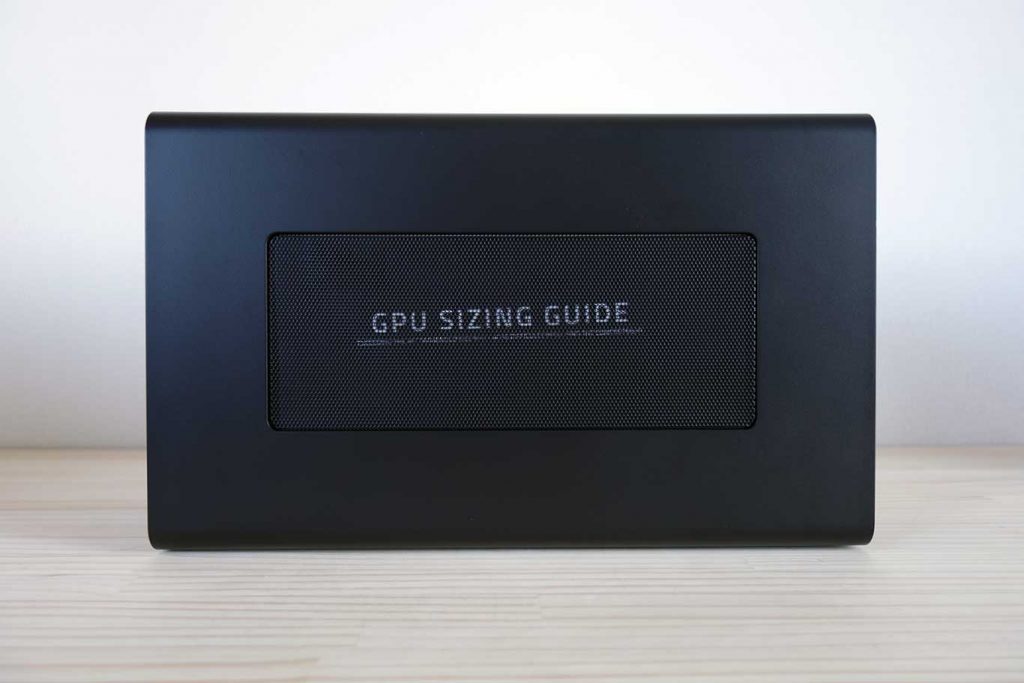
右側面。左側と同じくパンチングメタル製の換気口があります。こちら側には中央部にRazerのロゴが。
割と好き嫌いの分かれるデザインのロゴだと思うので、できれば取外し可能であればよいのですが、残念ながら取り外し不可です。

背面。こちらに排熱用の換気口があります。その他には、内部アクセス時に使うハンドル、電源プラグ、パワースイッチ、Thunderbolt3があります。上位モデルのRazer Core V2では、イーサネットやUSB 3.0(Type-A)等が装備されていましたが、このRazer Core Xは、シンプルにサンダーボルト3のみです。PC周辺機器の背面パネルとは思えないほど、スッキリしています。

外装パネルは艶消しブラックに塗装されています。外装パネルを固定するためにm、ネジ1本使われていないため、艶消しブラック色と相まって、非常にシンプルかつクールな印象を受けます。
ただし、この塗装はキズに弱いようで、おそらく輸送中の衝撃によるものだと思いますが、塗装が1か所剥げていました…。

サイズ感
Intel NUCとのサイズの比較。最早どちらが本体で、どちらが周辺機器なのか分からない状態ですが、思っていたほどRazer Core Xは大きくない印象を受けます。

非常にコンパクトなMini-ITXケースとして有名な「Dan Cases A4-SFX」よりも一回り小さいので、世間のPCに比べるとはるかに小さい容量です。
内部へのアクセス
続いてグラフィックボードを装着します。
内部へのアクセスは背面パネルにあるハンドルを起して、手前に引っ張るだけです。

ハンドルを起こすとロックが解除されるようになっていて、引っ張るとすんなりと内部へアクセス可能です。このアクセス方法がすばらしく簡単で、PCケース・メーカーは少し見習ってほしいところ。

完全に取り出した状態。保護材の上にRazer Core Xに装着可能なGPUサイズ(33.0 x 16.0 x 6.0 cm)を示す紙が貼られています。

保護材を取り外す下の写真のような機器構成。PCIeスロットを備えたライザーカードに、電源、冷却ファンの3点のみ。

Razer Core Xの内臓電源はATX電源を使用していると書かれてたウェブサイトがあったような気がしますが、明らかに違います。ATX電源よりも一回り小さいです。

グラフィックボードの装着
今回、装着するグラフィックボードは「GIGABYTE Radeon RX Vega56 GAMING OC-8GD」です。2.5スロット幅の大型グラボで、寸法は27.38 x 13.16 x 5.3 cmです。

装着。このグラボの長さ(27.38cm)では、あと5cm程度余裕があります。

幅は、スペック上はあと7ミリ余裕があることになりますが、見た目は結構ギリギリです。

装着した状態を上から。

グラボを装着した状態の背面パネル。

格納後。サイドのパンチングメタル製換気口から、薄っすらとグラボが見えます。LEDがついているグラボだと光ってカッコイイかもしれません。

ベンチマーク・テストの実行
グラボの装着が済んだところで、さっそくベンチマーク・テスト「ファイナルファンタジーXIV 紅蓮の解放者 ベンチマーク」を実行し、Direct X11スコアを計測してみました。
テスト条件 / NUC8i7HVK + Razer Core X + GIGABYTE GTX1070 Gaming-8GD
前述のVega56を装着したRazer Core XをNUC8i7HVKに接続したところ、画面がブラックアウトして何も表示されなくなりました。海外のフォーラムを確認すると同じ症状が報告されています。
詳しい原因はわかりませんが、Radeon RXシリーズのドライバ・ソフトウェアであるRadeon Softwareが、Core i7-8809Gに内臓されているVega Mを外部GPUとして認識してしまっているようにみえます。GeForceシリーズを装着するとあっさり接続されるので、Radeon Softwareの問題でしょう。
このため、装着するGPUを「GIGABYTE GTX1070 Gaming-8GD」に変更してベンチマークテストを実行しました。

ベンチ設定 : 1920×1080 高品質(デスクトップPC)
「1920×1080 高品質(デスクトップPC)」の場合、約52%増(8949→13619)となりました。
ハードウェア構成 : NUC8i7HVK +内臓Vega M GH
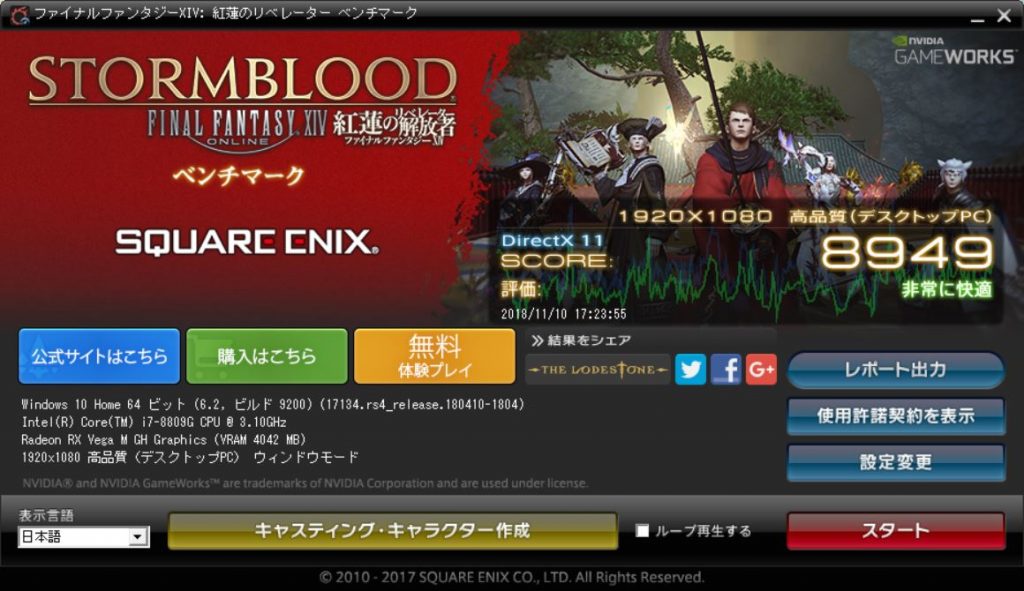
ハードウェア構成 : NUC8i7HVK +Razer Core X + GTX1070
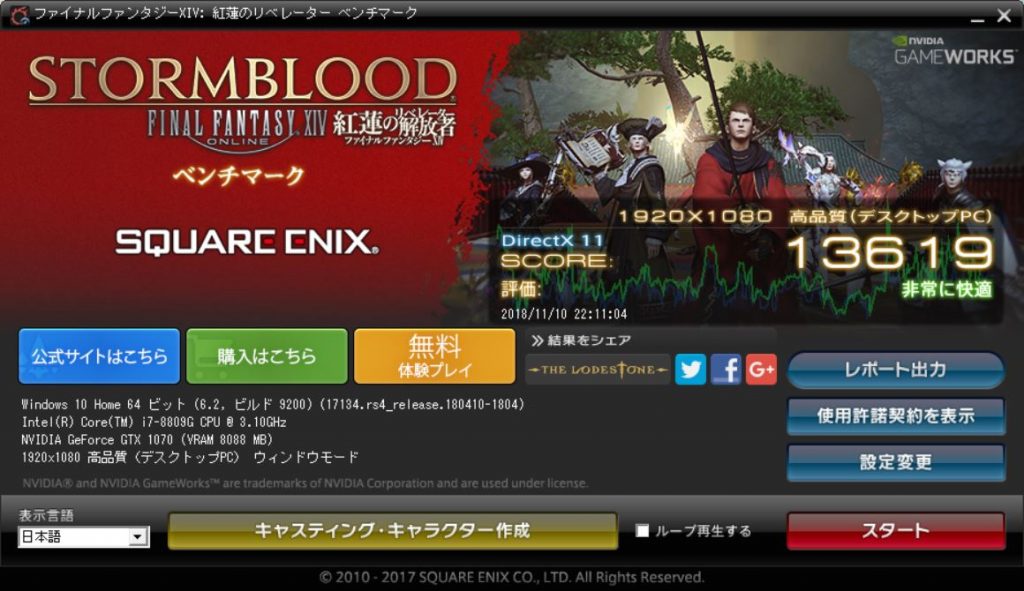
ベンチ設定 : 1920×1080 最高品質
「1920×1080 最高品質」の場合、約58%増(7891→12454)となりました。i7-8809G内臓のVega Mも大概すごいが、GTX1070はやっぱり速い。なお、PCのPCIeスロットに直接装着した場合に比べて1~2割程度低いスコアとなっているようです。
ハードウェア構成 : NUC8i7HVK +内臓Vega M GH
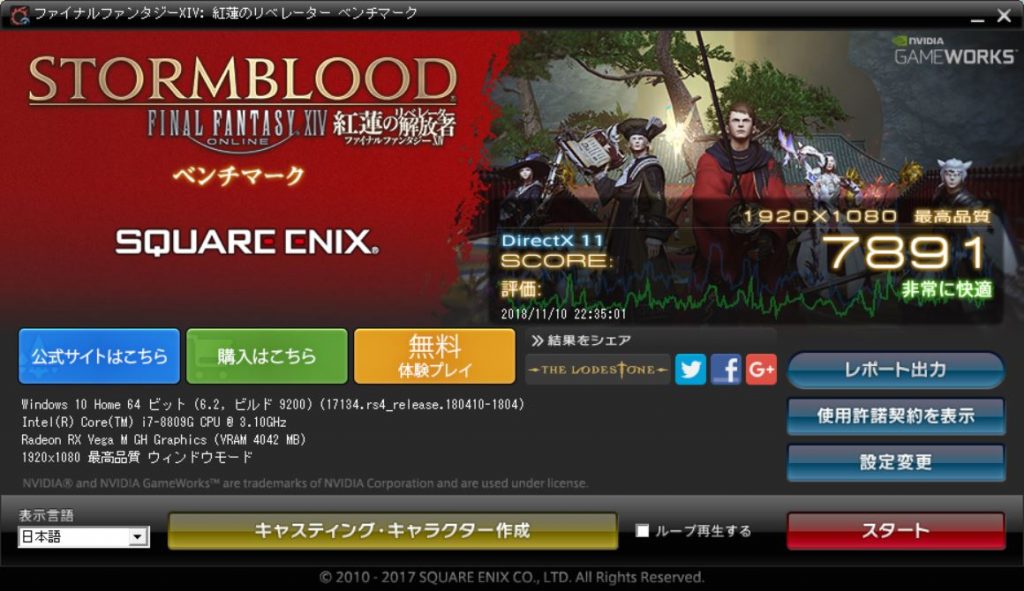
ハードウェア構成 : NUC8i7HVK +Razer Core X + GTX1070
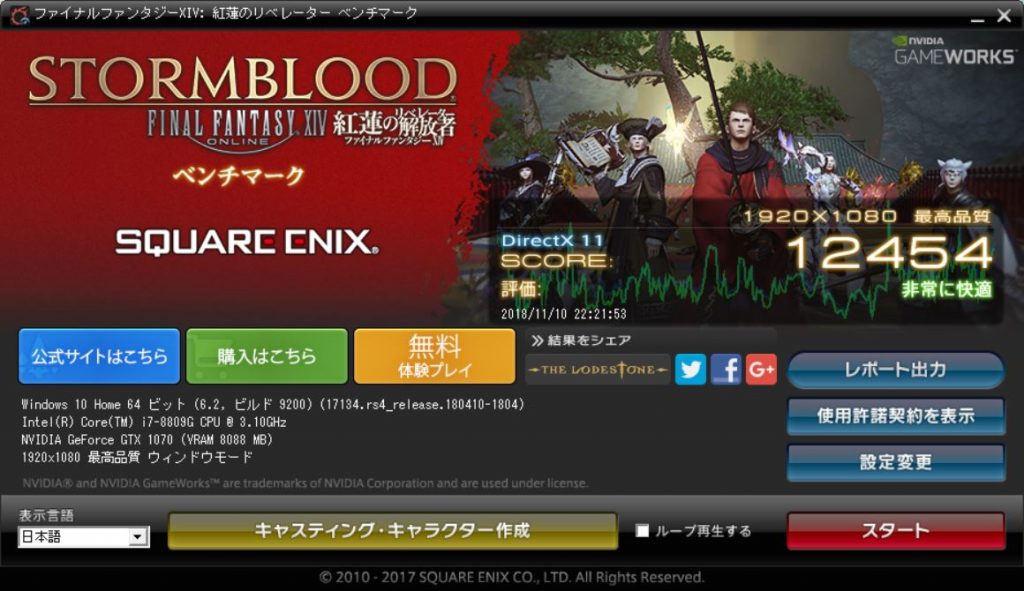
まとめ
eGPUボックスを購入するときに気になっていたのは、Thunderbolt3接続時に接続端子周辺の発熱問題です。しかし、ベンチマークテストを繰り返し実行しても、ほとんど発熱することもなく、杞憂に終わりました。
Razer Core Xは質感も高く所有欲を満たしてくれます。1枚のグラフィックボードをIntel NUCやノートPCなど複数のPCで共有したいと考えているなら、間違いなくおすすめできる1台です。